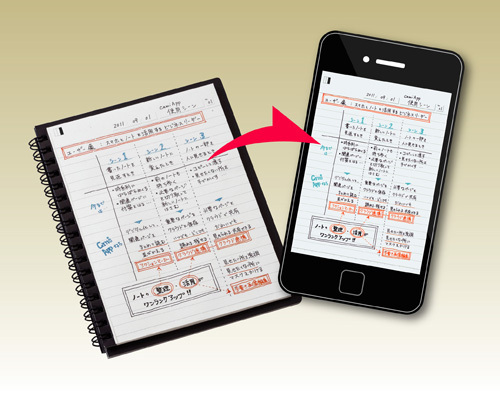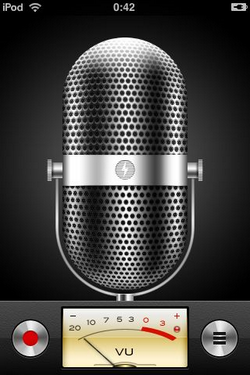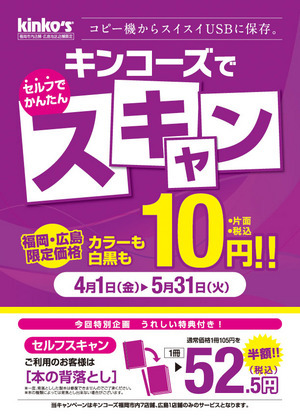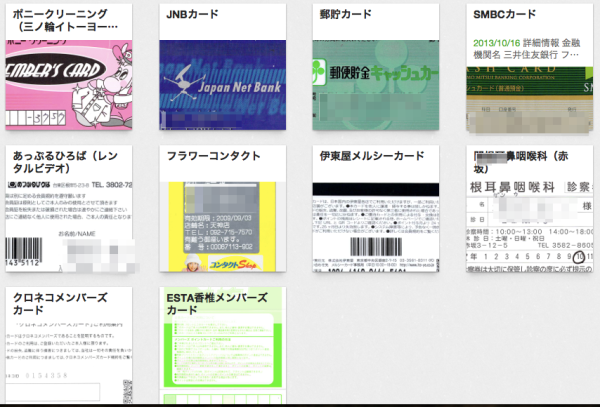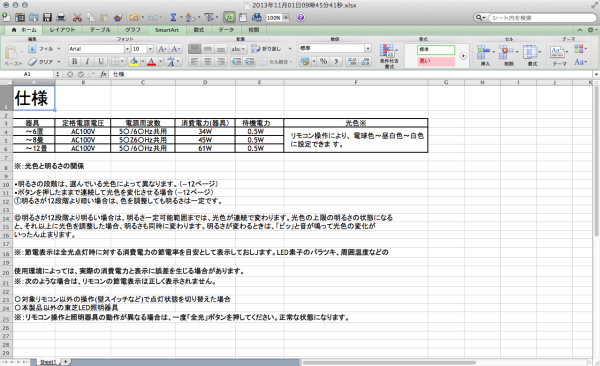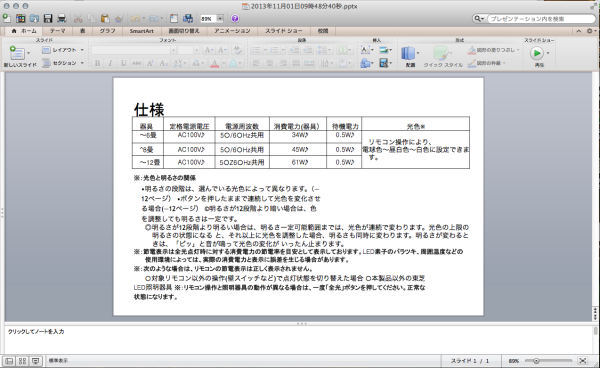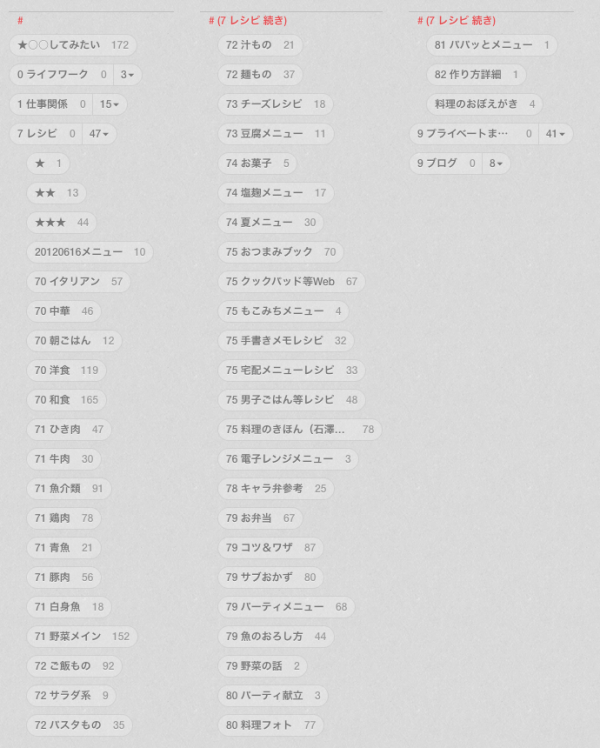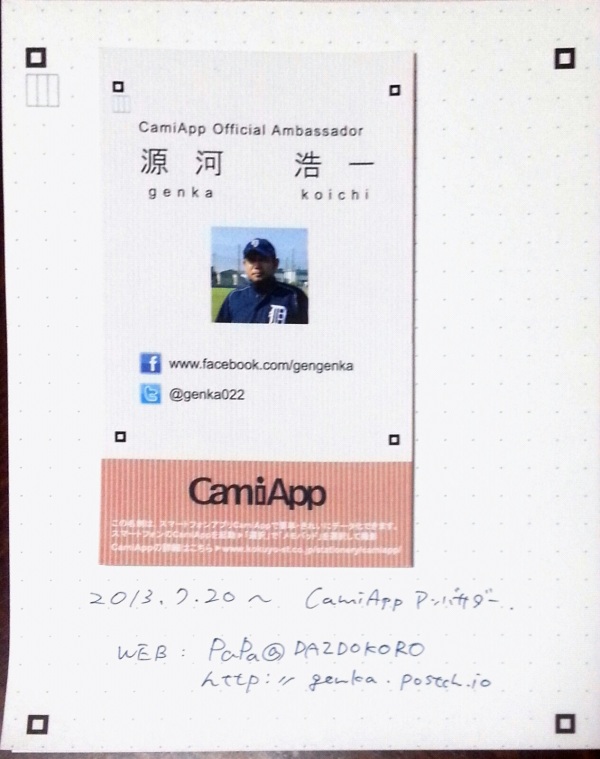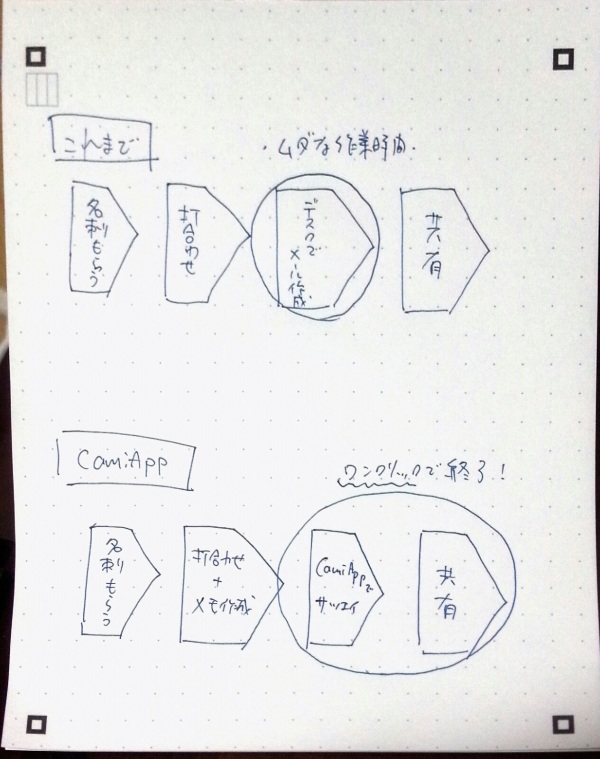パパです。
Evernoteを使って「マイレシピ」の整理をしようという試み。第1回目で自分の持っている色んなレシピを集めてみるところまでのお話しをしました。今回は集めたレシピを「データ化」するところのお話です。どうやってEvernoteに入れるか?ということですね。
Evernoteに色々なものを入れ込むには、紙や本という状態のものを「デジタルデータ」にしなければいけません。「データ化」なんて言うと一気にハードルが跳ね上がり「今のままでもよかろうもん。。」などと逃げ腰になってしまいそうですが、全然難しく考える必要はありません。携帯のカメラで写真を撮るだけでもOKなのです。これも立派な「データ化」の作業になります。携帯でパチリと撮影しさえすれば、その画像はEvernoteに保存することができます。そして、Evernoteへ入れてしまいさえすれば、そのレシピ(データ)はいつでも、どこからでも取り出せる「マイレシピ」として使えるものになるわけです。そしてこのレシピは自分で削除をしない限りはいつまでも消えることなく、また、紛失しまう心配もなくずっと大切に保管されることになります。
では、実際にどのようなデータ化の方法があるでしょうか?列記してみますので自分の回りにあるデータ化のためのツールを確認してみてください。
1.スキャナー(フラットベッド形)
以前から家庭にもあるタイプのスキャナです。ふたを開けてガラス面に原稿を乗せてボタンを押してスキャニングします。本や雑誌などもスキャニングできますが、原稿をセットするのに手間がかかるので、読み込みに時間がかかることが難点です。
2.スキャナー(シートフィード型)
ここ数年でものすごく売れているタイプのスキャナーです。パパもこのタイプのスキャナーPFU ScanSnapiX500という商品をメインで使用しています。サイズがバラバラの原稿を一度に数十枚セットしても全ての原稿の向きを補正しながら両面を一度に読み取ってくれます。一度使うと離れられなくなります(・∀・)イイ!!
3.スキャナー(複合機)
プリンターとコピーを兼ね備えた家庭用の複合機も最近増えているようです。プリンターを含め置き場所が少しで済むために便利ですが、スキャナーの使い勝手はフラットベッド型と同じで、原稿のセットに少々手間がかかります。
4.スキャナ(ハンディ)
サランラップくらいの大きさのスキャナです。ハンディサイズですが性能はなかなかのもの。パパはこのタイプのスキャナScanSnapS1100も愛用しています。お値段も手頃(1万円ちょい)で実に良くできた一品です。
4.デジカメ
コレも立派な「データ化」のツールです。スキャナーで読むのもデジカメで撮影するのも実は同じようなことをやっているだけなのです。携帯電話のカメラよりはきれいな画像が撮りやすいかもしれません。
5.携帯電話・スマートフォン
もちろんスマホのカメラでも十分なレベルでの撮影は可能です。
6.CamiApp(キャミアップ)
ちょっと変化球になりますが、こういうものもあります。撮影にはスマートフォンのカメラを使いますが、撮影が簡単になること、保存が簡単になること。という日々の整理で大切なポイントがカユいところに手が届く感じで押さえられている商品なのでご紹介しておきます。使い慣れると超ベンリです。
7.手打ち
パソコンのキーボードを使ってパタパタと文字を打つ。コレも立派なデータ化です。ちょっとしたメモならばメールを書くように打ち込んでしまうのも1つのやり方ですね。
8.ボイスメモ
Evernoteへはその気になれば「音声メモ」だって保存できるんです。その気になればね。
9.コンビニやキンコーズ
こういう手もあります。店員さんの助けを借りながらスキャニングし、データにしてしまうことも可能です。
とりあえずはこんな感じでしょうか。どうですか?皆さんの回りにも「データ化」のための道具ってあるでしょう?どういうツールが使えるのか、自分の回りの装備を確認し、できるやり方でデータ化の作業を進めましょう!パソコンやスマホの中にレシピがこんな感じで保存されればOKです。
携帯のカメラでもこれくらいは写せます。これはパパの実家の母からメールで送ってもらったものなので影が写り込んでしまってますが。。 (*゚ο゚)!実際料理をするにはこのレベルでも十分です。
次回はこの「データ化」が終わったレシピたちをEvernoteへ保存する方法をご紹介します(゚∇^d) グッ!!